Содержание:
Существуют специальные программы, которые помогают оценить производительность и стабильность работы не только системы, а каждого комплектующего по отдельности. Проведение подобных тестов помогает определить слабые места компьютера или узнать о каких-то сбоях. В этой статье мы разберем одного из представителей подобного софта, а именно Dacris Benchmarks. Давайте приступим к обзору.
Обзор системы
В главном окне отображается основная информация о вашей системе, объем оперативной памяти, установленный процессор и видеокарта. В первой вкладке находятся только поверхностные сведения, а также внизу будут показываться результаты пройденных тестов.
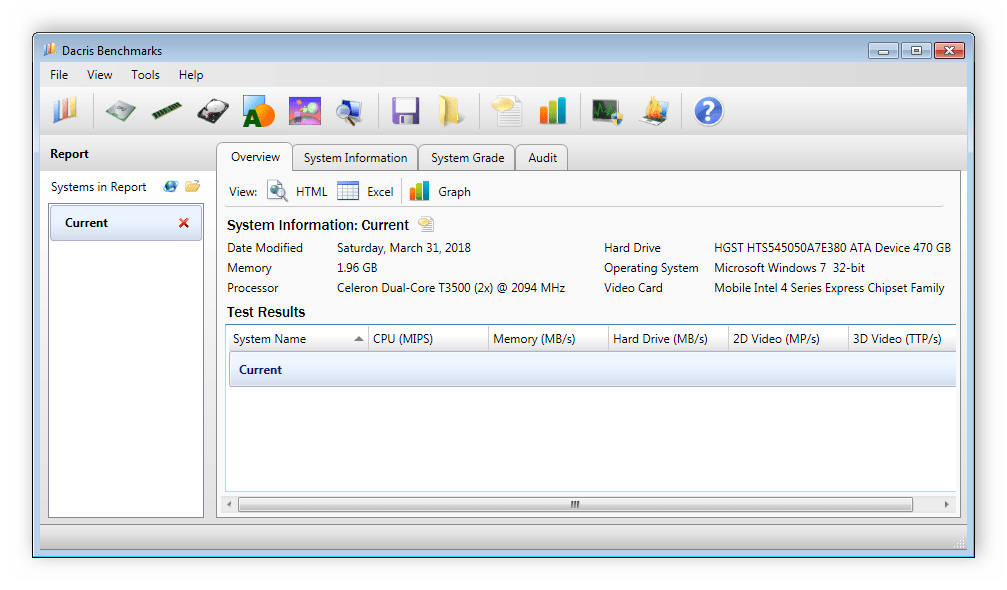
Более подробно можно ознакомиться с установленными комплектующими в следующей вкладке «System information». Здесь все разделено по списку, где слева показывается устройство, а справа выводится вся доступная информация о нем. Если необходимо выполнить поиск по списку, то достаточно просто ввести искомое слово или фразу в соответствующую строку сверху.
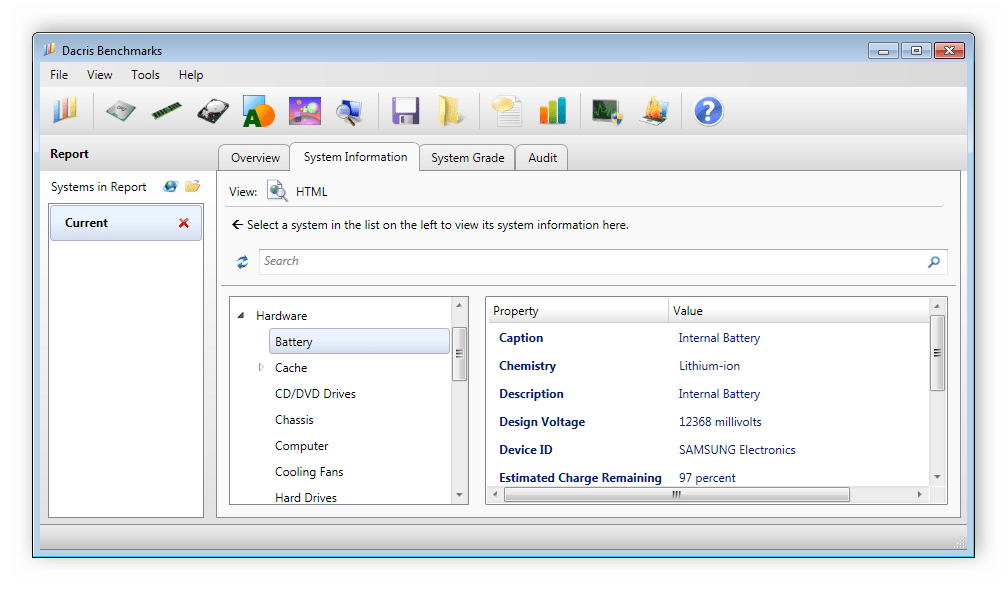
В третьей вкладке главного окна показывается оценка вашего компьютера. Здесь находится и описание принципа оценивания характеристик системы. После проведения тестов вернитесь к данной вкладке, чтобы получить необходимую информацию о состоянии компьютера.
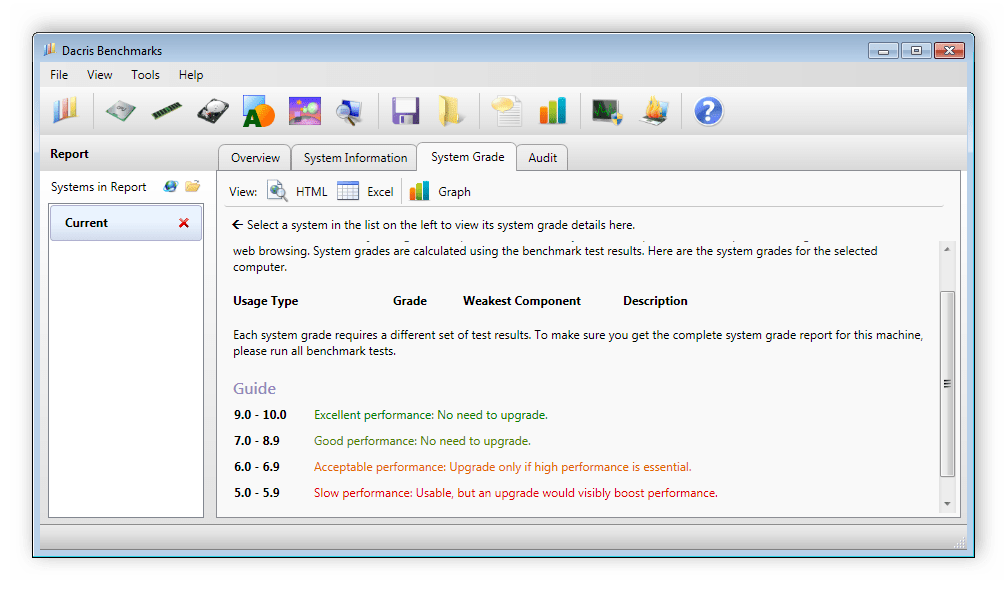
Тест процессора
Основная функциональность Dacris Benchmarks сконцентрирована на проведении различных тестов комплектующих. Первым по списку идет проверка CPU. Запустите ее и дождитесь окончания. В окне с процессом сверху в свободной области часто появляются полезные подсказки по оптимизации работы устройств.
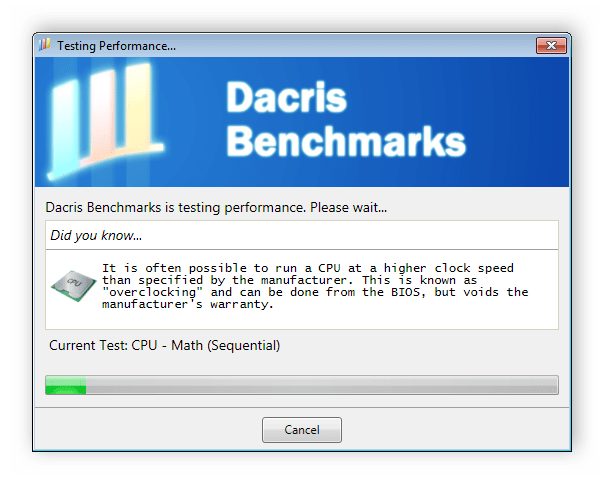
Тест завершится быстро и на экране сразу появится результат. В маленьком окне вы увидите значение, измеряемое величиной MIPS. Оно показывает, сколько миллионов инструкций выполняет ЦП за одну секунду. Результаты проверки сразу же будут сохранены и не удалятся после завершения работы с программой.
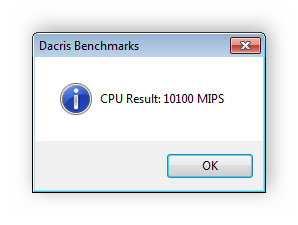
Тест оперативной памяти
Проверка оперативной памяти проводится по тому же принципу. Вы просто запускаете ее и ждете завершения. Тестирование продлится немного дольше, чем в случае с процессором, поскольку здесь оно производится в несколько этапов. По окончании перед вами отобразится окно с результатом, измеряемым в мегабайтах за секунду.
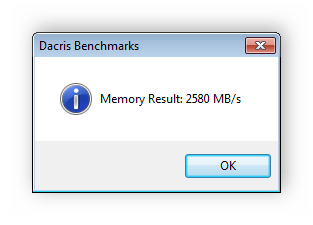
Тест жесткого диска
Все тот же принцип проверки, как и в предыдущих двух – по очереди выполняются определенные действия, например, чтение или запись файлов разных размеров. По завершении тестирования перед вами так же отобразится результат в отдельном окне.
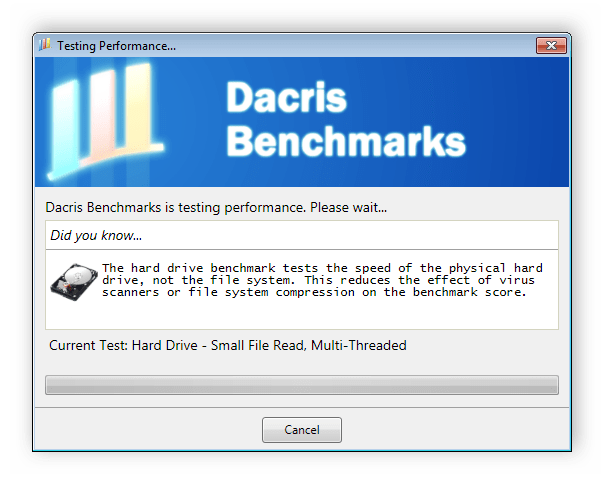
Тест 2D и 3D-графики
Здесь процесс немного отличается. Для 2D-графики будет запущено отдельное окно с изображением или анимацией, что-то похожее на компьютерную игру. Начнется прорисовка различных объектов, будут задействованы эффекты и фильтры. Во время проверки вы можете следить за частотой кадров в секунду и их средним показателем.
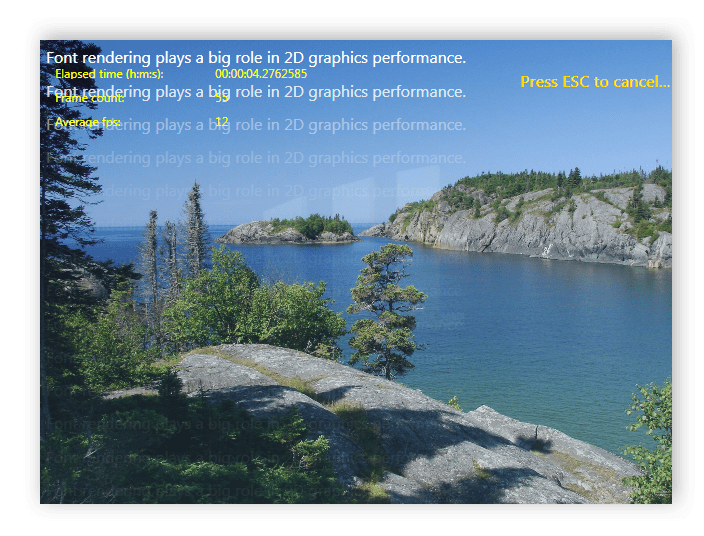
С тестированием 3D-графики почти то же самое, однако процесс немного сложнее, требует больше ресурсов видеокарты и процессора, а также может понадобиться установка дополнительных утилит, но не переживайте, все произойдет автоматически. После проверки отобразится новое окно с результатами.
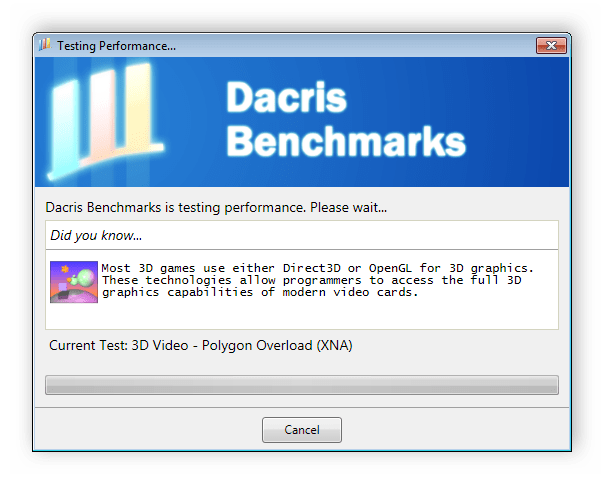
Стресс-тест процессора
Стресс-тест подразумевает под собой стопроцентную нагрузку на процессор в течение определенного количества времени. После этого будет показана информация о его скорости, изменениях при повышении температуры, максимально высокая температура, до которой нагрелось устройство, и другие полезные детали. В Dacris Benchmarks такой тест так же имеется.
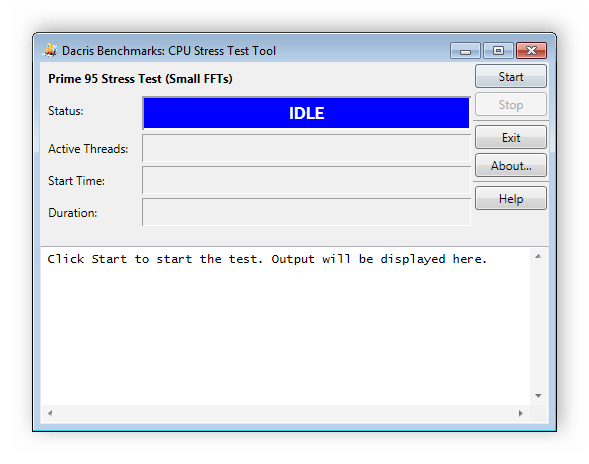
Продвинутое тестирование
Если вышеперечисленных тестов вам показалось мало, то рекомендуем заглянуть в окно «Advanced Testing». Здесь будет проведена многоэтапная проверка каждого комплектующего в различных условиях. Собственно, в левой части окна отображаются все эти тесты. После их завершения результаты будут сохранены и доступны к просмотру в любой момент.
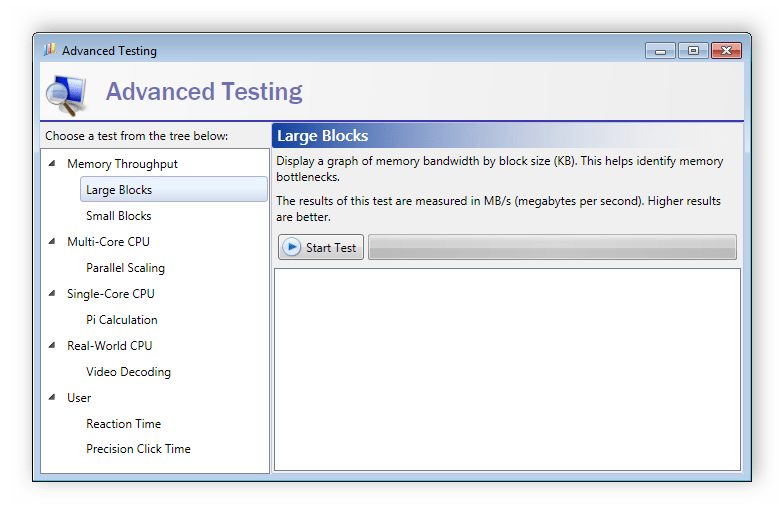
Мониторинг системы
Если необходимо получить информацию о загруженности процессора и оперативной памяти, количестве запущенных программ и выполняемых процессов, то обязательно загляните в окно «System Monitoring». Здесь отображается вся эта информация, а также можно посмотреть нагрузку каждого процесса на вышеперечисленные устройства.
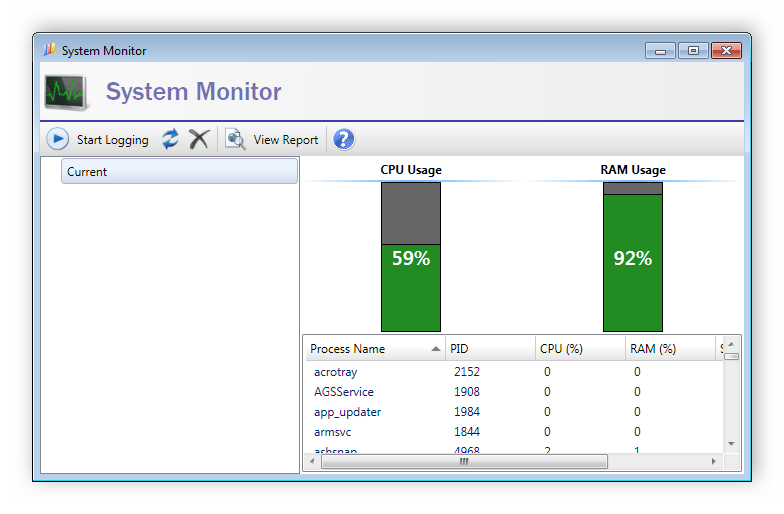
Достоинства
- Большое количество полезных тестов;
- Продвинутое тестирование;
- Вывод важных сведений о системе;
- Простой и удобный интерфейс.
Недостатки
- Отсутствие русского языка;
- Программа распространяется платно.
В этой статье мы подробно рассмотрели программу для тестирования компьютера Dacris Benchmarks, ознакомились с каждым присутствующим в ней тестом и дополнительными функциями. Подводя итоги, хочется отметить, что использование подобного софта действительно помогает найти и исправить слабые места системы и компьютера в целом.
Скачать пробную версию Dacris Benchmarks
Загрузить последнюю версию программы с официального сайта
 Наш Telegram каналТолько полезная информация
Наш Telegram каналТолько полезная информация
 lumpics.ru
lumpics.ru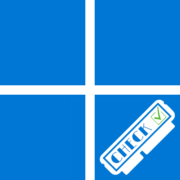
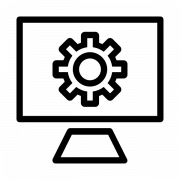
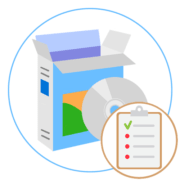
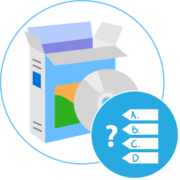

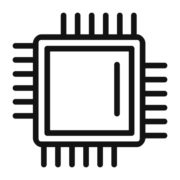



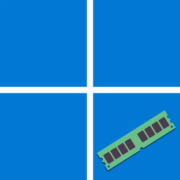
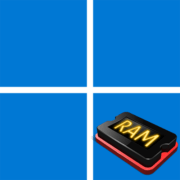


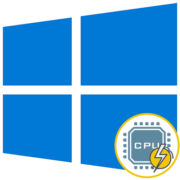
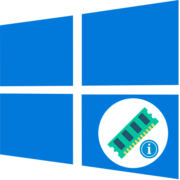

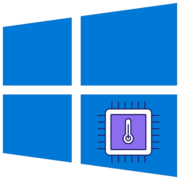








Огромное Вам спасибо за помощь!